Photoshop制作绚丽的蓝色光束壁纸-PS制作基础教程
作者 Sener 来源 PS联盟 发布时间 2010-06-19
效果图画面构成并不复杂。不过制作起来就比较费时。因为光束都是由一些非常细小的曲线构成,每一条曲线都需要用钢笔工具勾出来,还需要把握好曲线的弧度,要做到自然优美。制作的时候需要保持耐心。
最终效果
1、新建一个壁纸大小的画布如:1024 * 768像素。选择渐变工具颜色设置如图1,由上至下拉出图2所示的线性渐变。
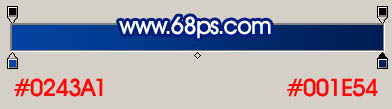
<图1>
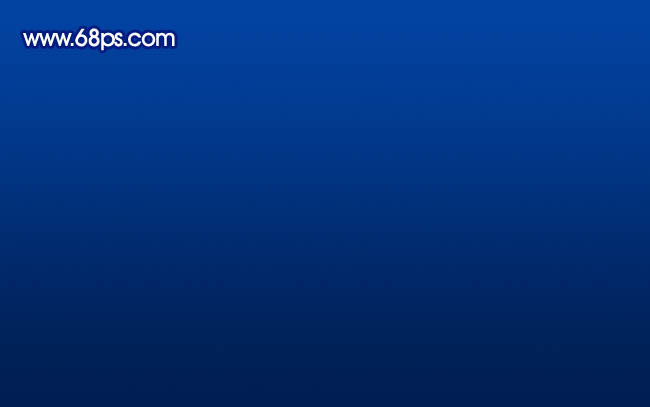
<图2>
2、新建一个图层,用钢笔工具勾出图3所示的选区填充颜色:#3D80D1,填色后不要取消选区,选择菜单:选择 > 变换选区,如图4。
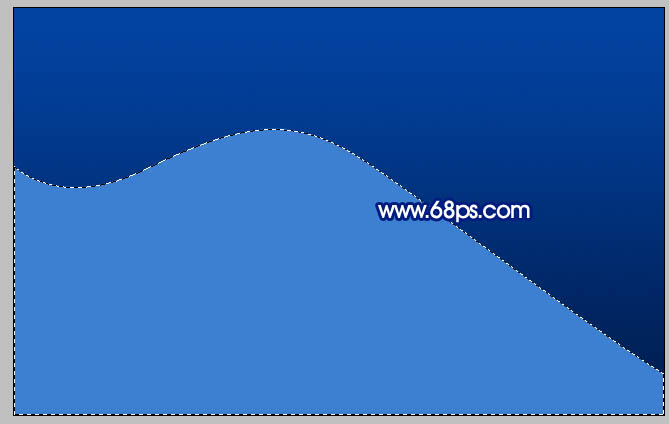
<图3>

<图4>
3、适当把角度调下一点,左边顶部要贴住色调顶部如图5,然后按回车确认。按Ctrl + Alt + D羽化3个像素按Delete 删除,如图6,7。取消选区后把图层混合模式改为“颜色减淡”,图层不透明度改为:30%,如图8。
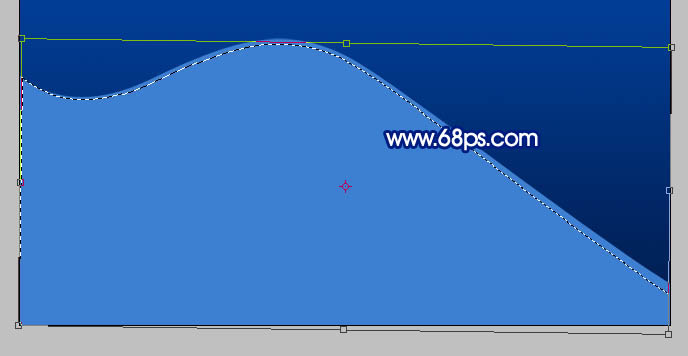
<图5>
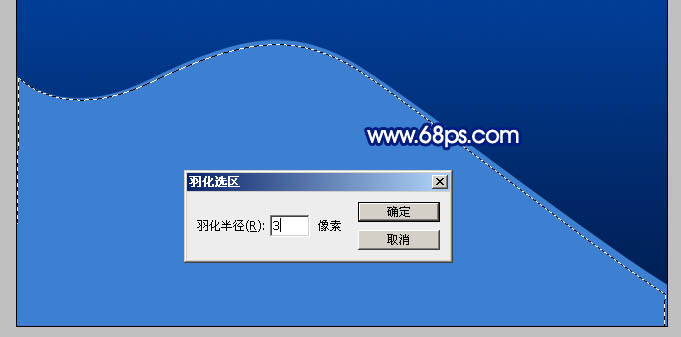
<图6>
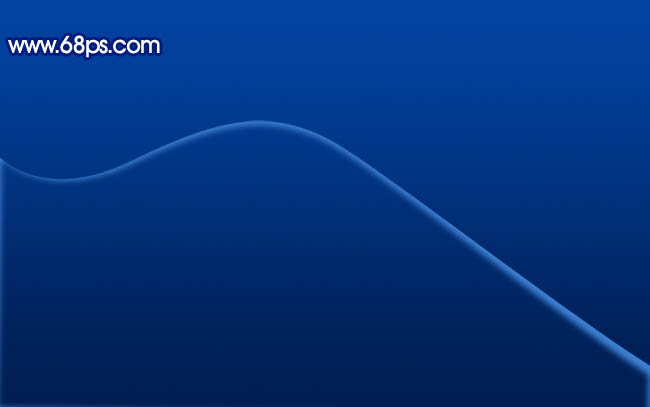
<图7>

<图8>
| 1234下一页 |
